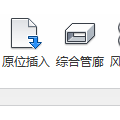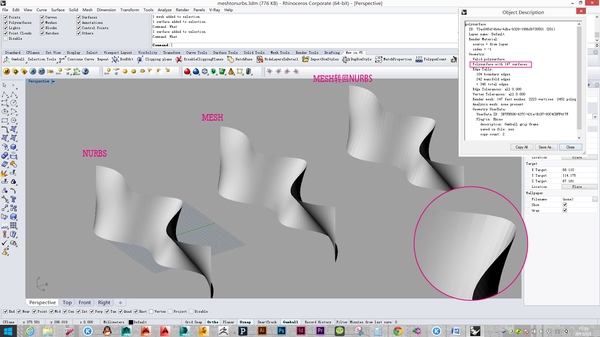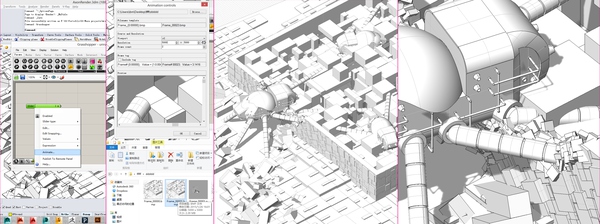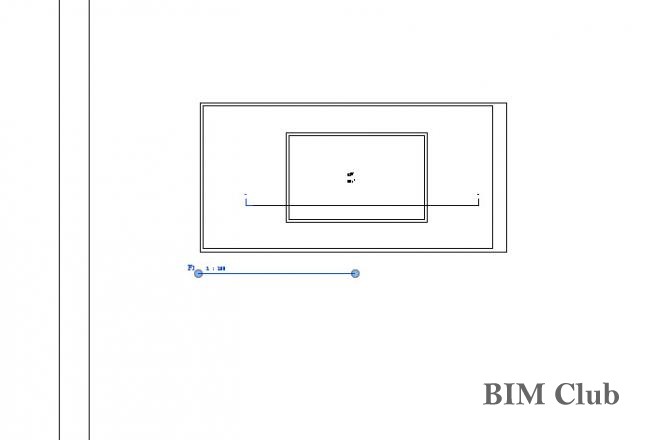
这个地方看他的意思是在图纸创建视图的时候可以直接双击进入视窗,在图纸界面就可以编辑其他所有的平立剖,但是就我和卢文虎讨论的结果来说这个功能一般是不实用快捷键的,所以这里我觉得应该是快捷方式。
1. 使用快捷键
快捷键的使用为聪明的用户们节省了很多宝贵时间和精力。日常使用最多的快捷键是激活与钝化窗口,可以在图纸排版的时候帮助我们节约很多时间。

这段话的意思是这里的双击选项里,族修改为不进行任何操作,这样就不会因为不小心双击了族文件而进入族编辑窗口。
2. 避免意外的点击
通过微调可以避免在“competent families”(功能族)组合家族里的可怕双击而产生的意外后果,此功能可以通过访问选项菜单,选择用户界面,在配置菜单里修改双击偏好。只要在“family”(族)选项下将“双击选取”选项修改为“无反应”,这些无意的点击就可以避免了。

3. 学习新的工作流
AEC应用程序使工作流部分拥有一系列认可的工作流选项,可以更新Revit模型或连接Revit和Grasshopper。此外,这项功能为个人工作流用户提供了一个分享给Reivt社区的正式成员的平台。

4. 放大临时尺寸标注
为了轻松应对小到令人懊恼的临时尺寸标注,可以在应用程序菜单下的选项里的图像标签调整到比较理想的字体大小。
5. Revit 插件
为了使功能跟上各种变化的需求,Revit为用户准备了一个插件群,其中有24个插件。从Excel链接到迅速转换线条的样式,这些Revit插件的制作者基于用户的使用反馈而持续不断的频繁更新插件。
6. 锁住几何面
为了追求高效而充实的族群,在创建族文件的时候把面锁定在工作平面上而不是草图轮廓上会更有效。

7. BIM协同工作格式
可以通过其他软件在模型中有问题的地方进行标注,BuildingSMART官方采用了BIM合作模式的XML结构,但不是很理想。为了找出问题并传递给用户,发送到分析包的模型并等待返回的图像序列的文件被有返回能力的较小文件所取代。而我们则关心的是我们所想的软件格式已被解释了。
8. 天下没有免费的午餐
了解Revit和外界资源不对等联系的潜能是很必要的,而这种联系最容易在 平行的物体之间形成。另外,当涉及到管道设备专业时,审慎地使用免费资源被证明是很有价值的。
9.检查房间的高度
多学科的团队要求Revit创造出正确的相关房间的相对高度,以便能够正确生成明细表。为了保证这一点,画图者必须要打开剖面检查房间填充,或者在属性中设置想要的房屋高度。
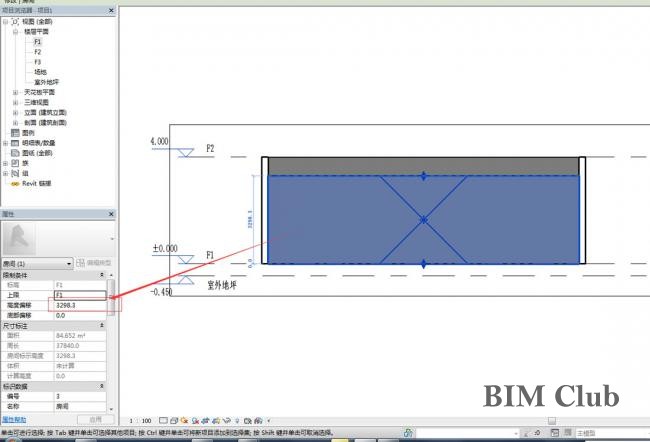
10. 合理配置和认证的工作站
如果不是Autodesk认证的硬件的支持,将在兼容性上出现各种各样的麻烦和问题。因此,一个经过认证的工作站将是对于Revit正确运行有着很大的帮助。